
Taula de continguts:
- Autora John Day [email protected].
- Public 2024-01-30 08:15.
- Última modificació 2025-01-23 14:38.
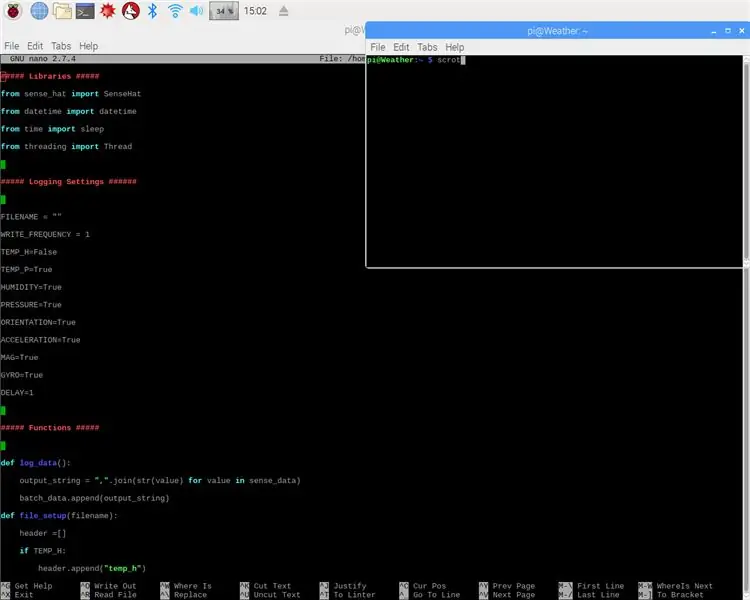
En aquest tutorial examinaré el procés d’instal·lació d’un SenseHAT i la importació del codi necessari per convertir aquest SenseHAT en una estació meteorològica en ple funcionament capaç de registrar temperatura, pressió i humitat.
Pas 1: materials i definicions
Per començar necessitareu els materials següents:
Raspberry Pi 3 amb Raspbian instal·lat (Raspbian és el sistema operatiu)
SenseHAT
Extensor de pins GPIO
Programari Python 3
Accessoris d'ordinador estàndard (teclat, ratolí, monitor)
Les definicions i els enllaços on podeu comprar / instal·lar cada component estan disponibles al document de text adjunt.
Pas 2: Instal·lació del SenseHAT

Un cop tingueu tots els equips necessaris, heu de començar instal·lant el SenseHAT. Primer inicieu el Raspberry Pi, obriu el terminal i realitzeu aquesta ordre "sudo apt-get update" sense les cometes, i després torneu a executar aquesta ordre "sudo apt-get install sense-hat", sense cometes. Un cop hàgiu fet l'ordre anterior, executeu "sudo reboot" i deixeu que el Pi faci la resta. Un cop acabat això, hauríeu de muntar el SenseHAT als pins GPIO, és possible que hagueu d’adquirir una capçalera de pin GPIO si el SenseHAT no s’adapta correctament. La imatge adjunta és el que hauria de ser si es monta correctament
Pas 3: Codi

Un cop hàgiu completat el pas 2, assegureu-vos que el SenseHAT ha arrencat correctament, els LED s’han d’il·luminar amb un patró arc de Sant Martí similar a la imatge adjunta un cop engegueu el Raspberry Pi, si no s’il·lumina com a la imatge o si està només s’il·lumina parcialment, traieu l’alimentació del Raspberry Pi i, a continuació, desconnecteu i torneu a connectar el SenseHAT. El següent pas és importar el codi que faràs servir per fer funcionar l’estació meteorològica; adjunt a aquest pas hi ha un fitxer que conté tot el codi que necessitaràs per tenir una estació meteorològica que es pugui personalitzar completament per registrar només les dades necessita i escriurà aquestes dades a un fitxer cada segon. Col·loqueu-lo al directori / home /. Personalitzar el codi és tan senzill com canviar un número. Un cop hàgiu importat el codi, per executar-lo heu d'executar l'ordre següent (sense cometes) "sudo python ~ / logscript.py". Un cop hàgiu executat el codi per aturar-lo, només cal que premeu CTRL + C i finalitzarà i podreu veure les dades que vau registrar al mateix directori. Per modificar el codi, simplement escriviu l'ordre següent (sense cometes) "sudo nano ~ / logscript.py". Això obrirà el codi a l’editor de text integrat i permetrà modificacions i personalitzacions senzilles si ho desitgeu.
Pas 4: finalització
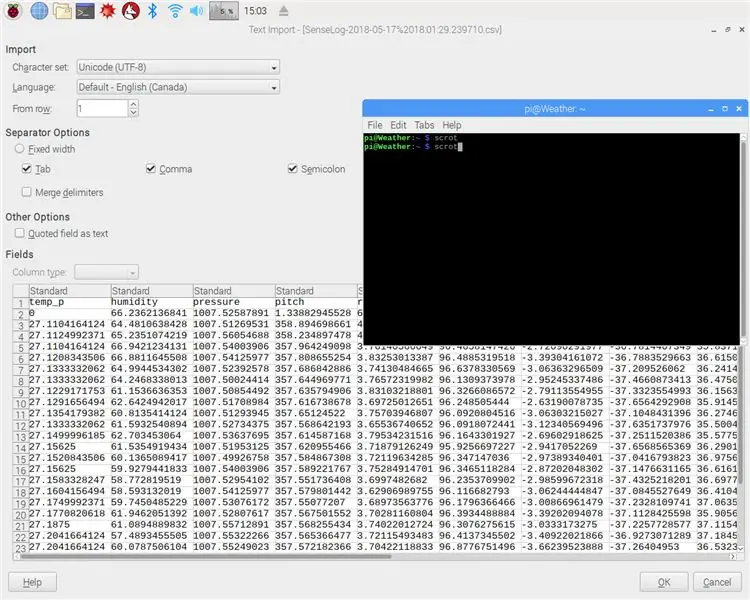
Un cop hàgiu importat el vostre codi i l’heu personalitzat segons les vostres necessitats i l’heu executat, només queda visualitzar les vostres dades, s’escriuen en un fitxer amb la data i l’hora al nom i es poden obrir al LibreOffice. Les dades s’ordenen amb el tipus de dades com a fila superior i el valor de cada columna, amb el temps que es va registrar a la primera columna.
Pas 5: finalització
Si heu seguit correctament els passos anteriors, haureu de tenir una estació meteorològica Raspberry Pi que funcioni completament i que pugui controlar la temperatura, la pressió i la humitat. Enhorabona, ara podeu executar l'estació meteorològica i recollir dades.
Recomanat:
Estació meteorològica NaTaLia: l'estació meteorològica amb energia solar Arduino s'ha fet correctament: 8 passos (amb imatges)

Estació meteorològica NaTaLia: Estació meteorològica amb energia solar Arduino feta de la manera correcta: després d’un any d’exitació en 2 llocs diferents, comparteixo els plans del projecte de la meva estació meteorològica amb energia solar i explico com va evolucionar cap a un sistema que realment pot sobreviure durant molt de temps períodes des de l'energia solar. Si segueixes
Com fer una estació meteorològica senzilla: 8 passos

Com fer una estació meteorològica senzilla: Hola nois, en aquest vídeo us mostraré com fer una estació meteorològica senzilla per detectar la temperatura i la humitat mitjançant el sensor DHT11
Com fer una estació meteorològica IoT de mida de butxaca: 7 passos (amb imatges)

Com fer una estació meteorològica IoT de mida de butxaca: hola lector! En aquest instructiu, aprendreu a fer un Weather Cube petit amb el D1 mini (ESP8266) que està connectat al WiFi de casa vostra, de manera que pugueu veure la sortida que es des de qualsevol lloc de la terra, per descomptat, sempre que tingueu connexió a Internet
Com fer una estació meteorològica Arduino: 4 passos

Com fer una estació meteorològica Arduino: en aquest projecte, crearem una estació meteorològica que mesuri la temperatura i la humitat de l’aire mitjançant Arduino que mostri el valor de la temperatura i la humitat actuals en una pantalla LCD
Com fer una estació meteorològica senzilla amb Arduino: 6 passos (amb imatges)

Com fer una estació meteorològica senzilla amb Arduino: Hola nois, en aquest instructiu us explicaré com fer una estació meteorològica senzilla per detectar la temperatura i la humitat mitjançant el sensor DHT11 i Arduino, les dades detectades es mostraran a la pantalla LCD. Abans de començar aquest instructiu, ho heu de saber
